Manual do Usuário do iPod touch
- Olá
- O iPod touch
- Novidades do iOS 14
-
- Desperte e desbloqueie
- Aprenda os gestos básicos
- Ajuste o volume
- Altere ou desative os sons
- Acesse recursos a partir da Tela Bloqueada
- Abra apps
- Faça uma captura da tela ou gravação da tela
- Mude ou bloqueie a orientação da tela
- Altere a imagem de fundo
- Busque com o iPod touch
- Use o AirDrop para enviar itens
- Realize ações rápidas
- Use e personalize a Central de Controle
- Adicione widgets
- Carregue e monitore a bateria
- Aprenda o significado dos ícones de estado
- Viaje com o iPod touch
-
- Calculadora
-
- Colete informações de saúde e preparo físico
- Mantenha um perfil saudável
- Visualize informações de saúde e preparo físico
- Monitore seu ciclo menstrual
- Monitore a exposição ao nível de áudio do fone de ouvido
-
- Introdução aos horários de sono
- Configure o primeiro horário de sono
- Desative alarmes e apague horários de sono
- Adicione ou altere horários de sono
- Use o iPod touch a partir do modo Sono
- Ative ou desative rapidamente o modo Sono no iPod touch
- Altere sua meta de sono e outras opções de Sono
- Visualize o histórico de sono
- Compartilhe dados de saúde e de condicionamento físico
- Baixe registros médicos
- Faça backup dos dados do Saúde
-
- Introdução ao app Casa
- Configure acessórios
- Controle acessórios
- Adicione mais casas
- Configure o HomePod
- Configure câmeras
- Reconhecimento Facial
- Configure um roteador
- Crie e use cenas
- Controle sua casa usando a Siri
- Controle sua casa remotamente
- Crie uma automação
- Compartilhe controles com outras pessoas
-
- Visualize mapas
-
- Use a Siri, Mapas e widgets para obter itinerários
- Escolha seu tipo preferido de viagem
- Obtenha itinerários de carro
- Comunique incidentes de trânsito
- Obtenha itinerários de bicicleta
- Obtenha itinerários a pé.
- Obtenha itinerários de transporte público
- Altere os ajustes de áudio para navegações ponto a ponto
- Selecione outras opções de rota
- Obtenha itinerários entre lugares diferentes da sua localização atual
- Apague itinerários visualizados recentemente
- Use o app Mapas no Mac para obter itinerários
- Ajude a corrigir e melhorar o app Mapas
- Chame transportes privados
-
- Visualize fotos e vídeos
- Apague e oculte fotos e vídeos
- Edite fotos e vídeos
- Edite Live Photos
- Organize fotos em álbuns
- Busque no Fotos
- Compartilhe fotos e vídeos
- Visualize Memórias
- Encontre pessoas no Fotos
- Explore fotos por local
- Use as Fotos do iCloud
- Compartilhe fotos com os Álbuns Compartilhados do iCloud
- Use o Meu Compartilhamento de Fotos
- Importe fotos e vídeos
- Imprima fotos
- Atalhos
- Bolsa
- Dicas
- Tempo
-
- Configure o Compartilhamento Familiar
- Baixe compras de membros da família
- Pare de compartilhar compras
- Ative “Pedir para Comprar”
- Compartilhe assinaturas e armazenamento do iCloud
- Compartilhe fotos, um calendário e muito mais com familiares
- Localize o dispositivo perdido de um familiar
- Configure o Tempo de Uso através do Compartilhamento Familiar
-
- Acessórios para carregar o iPod touch
-
- Configure os AirPods
- Carregue os AirPods
- Comece e pare a reprodução de áudio
- Altere o volume dos AirPods
- Faça e atenda ligações com os AirPods
- Alterne os AirPods entre dispositivos
- Use a Siri com os AirPods
- Ouça e responda mensagens
- Compartilhe áudio com AirPods e fones de ouvido Beats
- Altere os modos do controle de ruído
- Reinicie os AirPods
- Altere o nome dos AirPods e outros ajustes
- Use outros fones de ouvido Bluetooth
- Use EarPods
- Nível de volume do fone de ouvido
- HomePod e outros alto-falantes sem fio
- Dispositivos de armazenamento externo
- Magic Keyboard
- Impressoras
-
- Comece a usar os recursos de acessibilidade
-
-
- Ative e treine o VoiceOver
- Altere os ajustes do VoiceOver
- Aprenda os gestos do VoiceOver
- Use gestos do VoiceOver para operar o iPod touch
- Use o rotor para controlar o VoiceOver
- Use o teclado na tela
- Escreva com o dedo
- Use o VoiceOver com um teclado externo da Apple
- Use uma linha braille
- Digite braille na tela
- Personalize gestos e atalhos de teclado
- Use o VoiceOver com um dispositivo apontador
- Use o VoiceOver em apps
- Zoom
- Lupa
- Tela e Tamanho do Texto
- Movimento
- Conteúdo Falado
- Descrições de Áudio
-
-
- Reiniciar o iPod touch
- Force a reinicialização do iPod touch
- Atualize o iOS
- Fazer backup do iPod touch
- Retorne os ajustes do iPod touch aos padrões
- Restaure todo o conteúdo de um backup
- Recupere itens comprados e apagados
- Venda ou doe o iPod touch
- Apagar o iPod touch
- Instale ou remova perfis de configuração
-
- Informações importantes sobre segurança
- Informações importantes sobre manuseio
- Obtenha informações sobre o iPod touch
- Descubra mais recursos sobre softwares e serviços
- Declaração de conformidade com a FCC
- Declaração de conformidade com o ISED Canadá
- A Apple e o meio ambiente
- Informações sobre descarte e reciclagem
- Copyright
Use o iPod touch para buscas
A Busca do iPod touch é o melhor lugar para iniciar todas as buscas. A Busca pode ajudar você a encontrar apps e contatos, buscar em apps como Mail e Mensagens, encontrar e abrir páginas web, e iniciar uma buca na web rapidamente.
Você pode escolher quais apps deseja incluir nos resultados da busca. A Busca oferece sugestões e atualiza os resultados à medida que você digita.
Selecione quais apps incluir em uma busca
Abra Ajustes
 > Siri e Busca.
> Siri e Busca.Role para baixo, toque em um app e ative ou desative “Mostrar na Busca”.
Busque com o iPod touch
Passe o dedo para baixo a partir da metade da Tela de Início.
Toque no campo de busca e digite o que procura.
Faça qualquer uma das ações seguintes:
Ocultar o teclado e ver mais resultados na tela: toque em Ir.
Abrir um app sugerido: toque na música ou vídeo.
Obter mais informações sobre uma sugestão de busca: toque nela e toque em um dos resultados para abri-lo.
Iniciar uma nova busca: toque em
 no campo de busca.
no campo de busca.
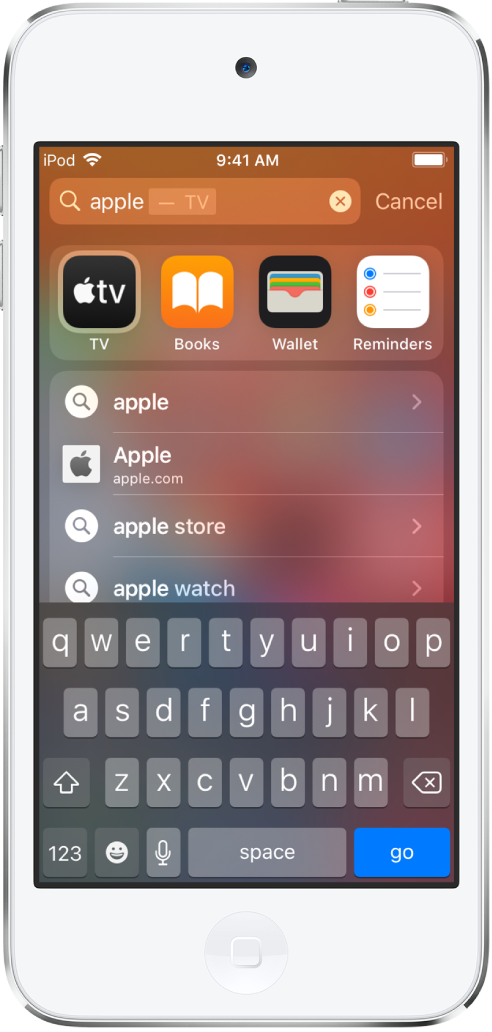
Desative as Sugestões na Busca
Acesse Ajustes ![]() > Siri e Busca e desative “Sugestões na Busca”.
> Siri e Busca e desative “Sugestões na Busca”.
Desative os Serviços de Localização para as sugestões
Acesse Ajustes
 > Privacidade > Serviços de Localização.
> Privacidade > Serviços de Localização.Toque em “Serviços do Sistema” e desative “Sugestões por Localização”.
Busque em apps
Vários apps incluem um campo de busca ou um botão de busca para que você possa localizar algo dentro dele. No app Mapas, por exemplo, é possível buscar uma localização específica.
Em um app, toque no campo de busca ou em
 .
.Caso não veja um campo ou botão de busca, deslize desde a parte superior da tela para baixo.
Digite a busca e toque em Buscar.
Adicione um dicionário
No iPod touch, você pode adicionar dicionários que podem ser usados em buscas.
Acesse Ajustes
 > Geral > Dicionário.
> Geral > Dicionário.Selecione um dicionário.